
Joseph Goodman
0
2952
520
A veces, los dispositivos USB Android no se conectan a un sistema Windows. Para los intentos de conexión a través del Puente de depuración de Android (ADB), los controladores USB de Android defectuosos que se cargan en lugar de los correctos a menudo causan el problema, y los usuarios no pueden desinstalar estos controladores usando medios convencionales. Eliminar los controladores ofensivos e instalar “universal” Los controladores ADB deberían solucionar este problema.
Si no puede conectar un dispositivo Android a su computadora, y ya ha habilitado “Depuración de USB” (¿qué es la depuración USB? ¿Qué es el modo de depuración USB en Android? Aquí está cómo habilitarlo ¿Qué es el modo de depuración USB en Android? Aquí está cómo habilitarlo ¿Necesita permitir la depuración USB en su Android? Explicamos cómo usar el modo de depuración para presionar comandos desde su PC a su teléfono.) - este es el método para usted. Cuando está activado, la depuración de USB permite a los usuarios el acceso directo al sistema de archivos de un dispositivo Android desde una PC. Sin la depuración habilitada, los usuarios solo pueden interactuar con el almacenamiento de medios de su teléfono, como la tarjeta SD.
Aquí hay un breve tutorial sobre ADB:
Nota: Debe habilitar ADB en su dispositivo Android para que este tutorial funcione. Aquí hay un video sobre cómo hacer eso:
Visión general
Arreglar el problema lleva aproximadamente cinco minutos y tres pasos básicos:
- Conecte su dispositivo Android a través de USB y elimine los controladores ADB. Luego desconecta tu dispositivo.
- Ejecute un controlador USB que elimina la utilidad y elimine todos sus controladores Android superfluos;
- Instale el controlador ADB universal de Koush.
Paso uno: conectar el dispositivo
Primero, conecte su dispositivo Android a través de USB a su computadora. Este paso permite que su dispositivo se muestre en el Administrador de dispositivos de Windows. Inicie el Administrador de dispositivos de Windows a continuación. Por lo general escribo “administrador de dispositivos” en la utilidad de búsqueda.
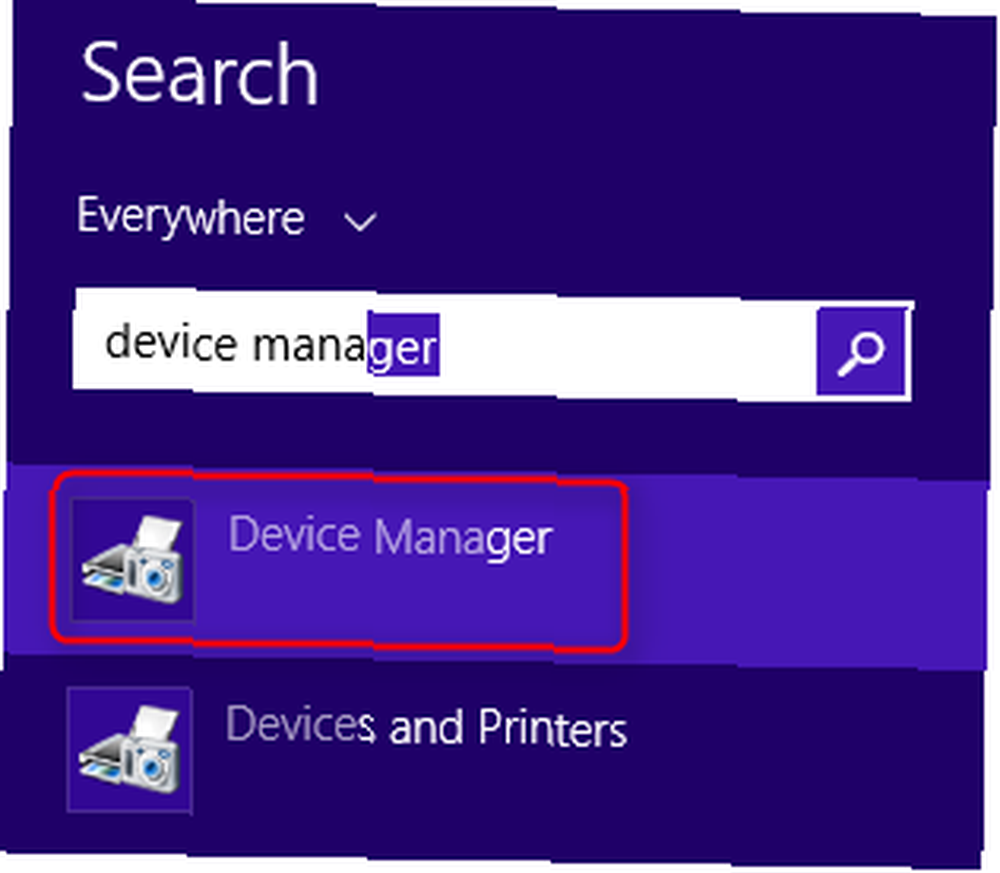
En segundo lugar, abra el Administrador de dispositivos y elimine el controlador ADB de Android que se muestra actualmente. Simplemente haga clic derecho en el controlador ADB para que aparezca el menú contextual - seleccione Desinstalar.

Asegúrese de marcar la casilla Eliminar controlador.
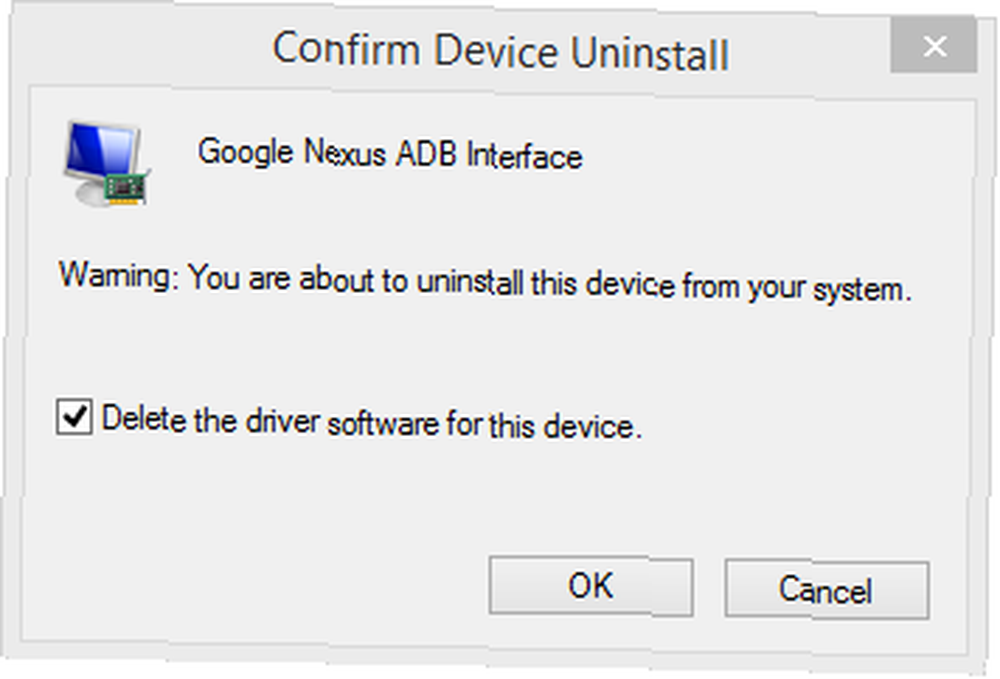
Ahora puedes desconectar tu dispositivo Android de tu PC.
Nota: Esto evita que se cargue el mismo controlador incompatible al volver a conectar el dispositivo Android. Este paso no es técnicamente obligatorio, pero le mostrará el controlador que está causando el problema, en caso de que de alguna manera se recargue.
Paso dos: Mata a los malos conductores
Primero, descomprima la utilidad Vista de dispositivos USB de Nirsoft (USBDeview). Luego, ubique la carpeta descomprimida y ejecute la utilidad (no requiere instalación). La utilidad de Nirsoft muestra la cantidad total de controladores USB instalados en su computadora.
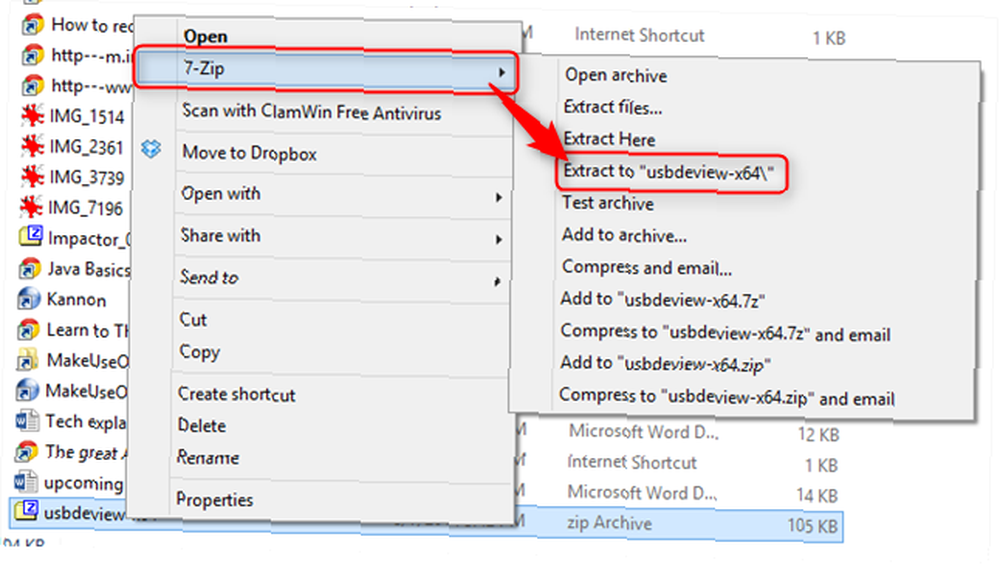
Eche un vistazo al indicador de estado de color en el extremo izquierdo de la ventana USBDeview. El verde indica que el dispositivo funciona correctamente. Rosa significa que el dispositivo se puede desconectar y funciona correctamente (aunque en realidad no funcione correctamente). Rojo indica un dispositivo USB deshabilitado. Gris (dentro de un círculo, debajo) significa que el dispositivo está instalado, pero no conectado.

En segundo lugar, elimine todos los elementos grises con las palabras “Google”, “Linux”, “ADB”, o “Androide” En el título. Siempre elimino todos los elementos que no son verdes, pero tenga cuidado: sus experiencias pueden ser diferentes. Puede terminar necesitando reinstalar dispositivos eliminándolos aquí.
Nota: La utilidad Nirsoft mayo aparecer como malware en un análisis de virus. Seguramente no es.
Paso tres: Instale el controlador universal
El controlador ADB universal de Koush (ver enlace anterior) funciona para todos los dispositivos Android, sin importar cuán exóticos sean. Deberá realizar una instalación manual para que el controlador de Koush funcione.
Primero, descargue el controlador universal ADB y luego ejecute el paquete ejecutable, que instala el controlador.
En segundo lugar, conecte su dispositivo Android a su PC a través de USB. Se deben cargar los controladores ADB correctos. Puede verificar yendo al Administrador de dispositivos en Windows.

Tercero, si el proceso de instalación falla, puede actualizar manualmente los controladores. Después de conectar su dispositivo, vaya al Administrador de dispositivos, localice los controladores ADB / USB y haga clic con el botón derecho en ellos. En el menú contextual, elija “Actualizar controlador”. Tenga en cuenta dos cosas: en primer lugar, a veces debe verificar la bandeja de notificaciones en su dispositivo para ver pasos adicionales. En segundo lugar, a veces los dispositivos Android aparecen en lugares extraños dentro del Administrador de dispositivos. Es posible que deba verificar cada clase de dispositivo (como “Teléfono Android” o “Samsung”) en el administrador de dispositivos.
Recibirás dos opciones: elige “Instalar manualmente el controlador”. A continuación, elija “Buscar en mi computadora el software del controlador” y elige “Permítame elegir de una lista de controladores de dispositivo en mi computadora.”
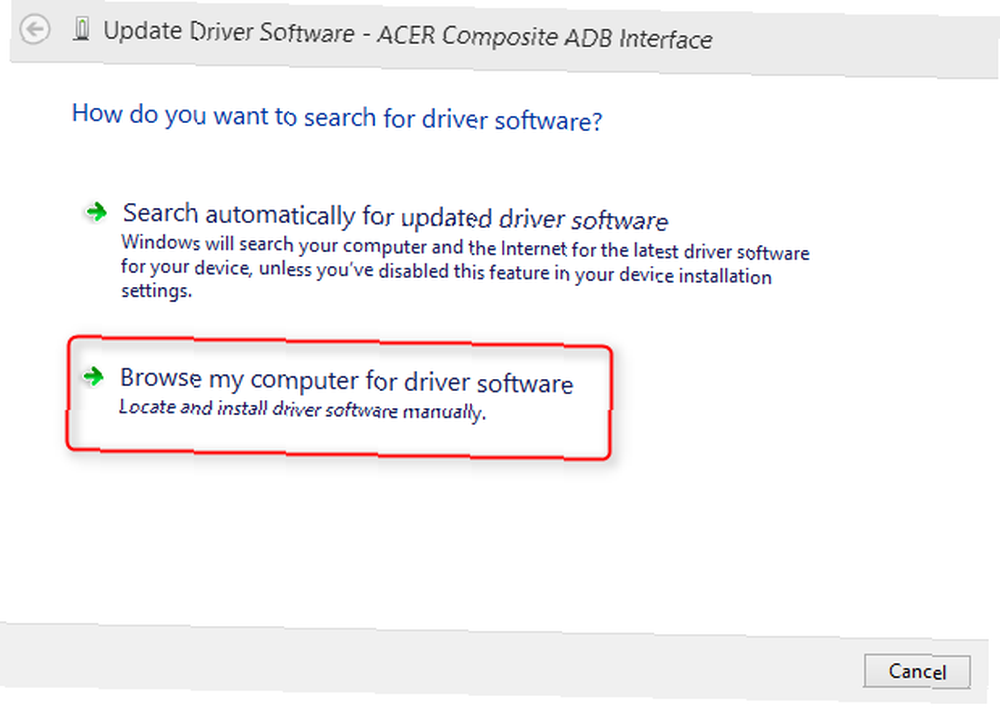
Entonces escoge “Permítame elegir de una lista de controladores de dispositivo en mi computadora.” Verá una lista de controladores. Elige uno de estos. Si falla, repita el proceso y busque otro controlador que funcione.
Se parece a esto:
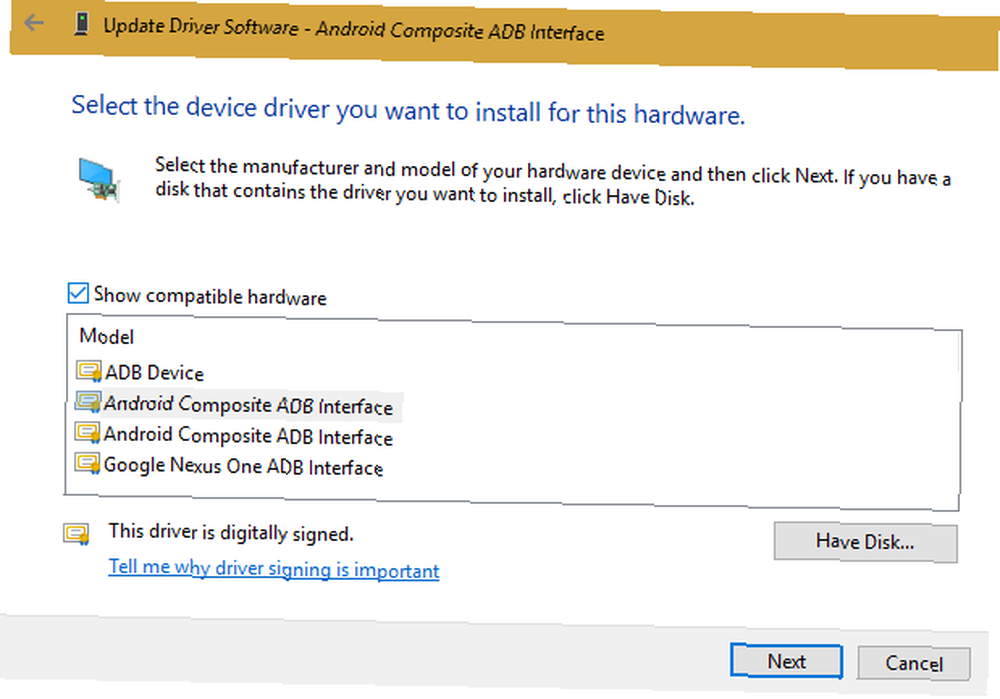
Si no puede hacer funcionar ningún controlador, deberá forzar la instalación. En lugar de elegir “Permítame elegir de una lista de controladores de dispositivo en mi computadora” en el paso anterior, elegirás “Busque el software del controlador en su computadora” y encuentre manualmente el directorio donde instaló los controladores de Koush.
La ubicación en su disco duro se ve así:
C: \ Archivos de programa (x86) \ ClockworkMod \ Universal Adb Drivers \
Windows instalará los controladores. De ahora en adelante, cada vez que conecte el dispositivo Android con la depuración habilitada, los controladores de Koush se cargarán en lugar de los que no funcionaron.
Universalmente bueno
Este método de purgar controladores USB de Android defectuosos e instalar los controladores de Koush funciona para todos los dispositivos Android que lo he probado. Es ridículo que Google nunca haya lanzado un controlador ADB universal para dispositivos Android, a pesar de los problemas que muchos usuarios continúan experimentando. Si bien existen algunas soluciones inalámbricas, como AirDroid, este método me parece más confiable.
Y para un dispositivo Android más potente, echa un vistazo a estas aplicaciones Android ADB para obtener funciones geniales sin root 6 Aplicaciones Android ADB para funciones potentes sin root 6 Aplicaciones Android ADB para funciones potentes sin root ¿Quieres tener más control sobre tu dispositivo Android? Pruebe estas aplicaciones que le permiten usar la funcionalidad ADB sin rootear. .
Mientras lo hace, aprenda cómo mantener actualizados todos sus controladores Cómo encontrar y reemplazar los controladores de Windows obsoletos Cómo encontrar y reemplazar los controladores de Windows obsoletos Sus controladores pueden estar desactualizados y necesitan actualizarse, pero ¿cómo lo sabe? Esto es lo que necesita saber y cómo hacerlo. , no solo los relacionados con Android!











